Reklame
Moderne browsere inklusive Chrome, Firefox og Internet Explorer inkluderer nu "geolocation"-tjenester baseret i browseren. Hvad dette gør, er at forsøge at finde dig baseret på din IP-, wi-fi- eller netværksplacering. Det bruges af flere årsager, herunder tilføjelse af en placering til dine tweets eller Facebook-opdateringer eller for at finde dig på et kort. Du ønsker måske at skjule eller forfalske denne placerings-IP på grund af bekymringer om privatlivets fred, og det er ikke så voldsomt svært at gøre det.
Hvad er geolokalisering?
Geolocation er en teknologi, der lokaliserer din position på planeten og binder den til din webbrowser (eller anden applikation). Et par tjenester fungerer for at levere lokationstjenester i din webbrowser. Den ene er en Google-tjeneste, der ser på din IP-adresse og forbundne netværksoplysninger og matcher den til kendte placeringer, Microsoft kører en anden lignende tjeneste. Apple bruger den interne tjeneste CoreLocation til at finde dig på tværs af en række tjenester. Geolocation har en masse nyttige applikationer, men det har også nogle alvorlige privatlivsimplikationer.
Slå Geolocation fra
Det er ret nemt at slå placeringsfunktionerne fra i begge browsere. Når du først får chancen for at tillade eller afvise placering i Firefox, kan du deaktivere den lige fra den menu. Hvis du allerede har tilladt det, skal du gå til konfigurationsindstillingerne ved at skrive om: config i dit browservindue. Find indstillingen geo.aktiveret og dobbeltklik på den for at indstille den til "falsk.”
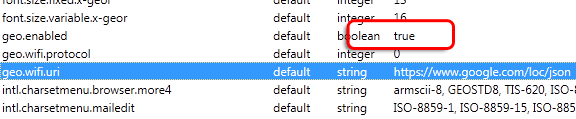
I Google Chrome er indstillingerne i  -> Indstillinger -> Under Hood -> Indstillinger for indhold -> Placering:
-> Indstillinger -> Under Hood -> Indstillinger for indhold -> Placering:

Indstil indstillingen "Tillad ikke noget websted at spore min fysiske placering” for at deaktivere geolocation i Chrome.
I Internet Explorer 9 kan du også deaktivere placeringstjenester. Gå ind i Internetindstillinger -> Privatliv. Vælg "Tillad aldrig websteder at spore din fysiske placering.”

Falske din placering
Den nemmeste browser at forfalske din placering i er Firefox. Faktisk er der en browserudvidelse, der gør netop det kaldet Geolocater (sic).
Download og installer Geolocater og genstart din browser. For at konfigurere det skal du gå ind i "Værktøjer”-menuen, så højreklik øverst i din browser og aktiver filmenuen for at få adgang til konfigurationen.

Når du starter den, skal du tilføje en ny placering og inkludere navnet for at gemme den. Søg eller gennemse til den placering, du ønsker at indstille, indtast navnet i boksen til højre, og klik derefter på knappen, der ligner en drage med et flueben for at gemme den.

Næste gang du går til et websted, der har geolocation aktiveret, vil du være i stand til at ændre, hvilken placering du vil sende til dem og derefter "Del” for at forfalske din placering.
Der er et andet alternativ, der fungerer både i Firefox og Chrome, men du bliver nødt til at redigere nogle filer for at få det til at ske.
Måden disse geolokaliseringstjenester fungerer på er ved at anmode om en fil fra Google, som derefter svarer med din placering i JSON-format. For at forfalske dette i Firefox, kan du oprette en fil på din computer med denne tekst:
{"location":{"latitude":48.861426,2.338929,"longitude":2.338929, "accuracy":20.0}}
Du kan finde denne placering ved at finde den i Google Maps eller et hvilket som helst andet kortprogram, der understøtter breddegrad og længdegrad. Google maps genererer et link, der ser ud som følgende:
http://maps.google.com/?ie=UTF8&ll=48.861426,2.338929&spn=0.011237,0.027874&z=16
I dette tilfælde er det første tal breddegraden og det andet længdegraden.
Du kan placere dette i en almindelig tekstfil på din computer og derefter opdatere Firefox-indstillingen i om: config som hedder geo.wifi.uri til placeringen på din computer. I Windows ser det sådan ud:
file:///C:/Users/Username/Documents/location.txt
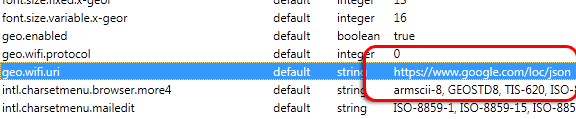
Sørg for, at der er mellemrum i mappen for at erstatte dem med %20 for korrekt kodning. Genstart Firefox, og din placering vil vise de opdaterede oplysninger.

Placering er deaktiveret – men du kan stadig spores
Selvom lokaliseringstjenester er blevet deaktiveret eller forfalsket, sendes en stor mængde information om, hvor du befinder dig, blot ved at bruge internettet. Din IP-adresse kan indsnævre din placering til dit land og måske endda den by, du befinder dig i. Bare vær opmærksom på, at medmindre du bruger en VPN, kan din placering stadig spores baseret på disse oplysninger.
Du kan bruge en proxy til at skjule din placering. Når din Firefox proxy-server nægter at oprette forbindelse Sådan rettes Firefox Proxy-serveren, når den nægter forbindelserFirefox kan stoppe med at fungere, når proxyserveren nægter forbindelser. Lad os se, hvorfor fejlen opstår, og hvordan du kan rette den. Læs mere , her er hvordan du løser det:
Billedkredit: tranchis
Dave Drager arbejder hos XDA Developers i forstæderne til Philadelphia, PA.


